目次
費用:無料
ホームページを安く作成する1つの手段は、サイトビルダーを活用することです。無料でサイトを作る唯一の方法でもあります。オープンソースの「WordPress.org」は無料で利用できますが、他の費用がかかります(詳しくは方法その3をご覧ください)。
完全意味でサイトを作成するには、「永久無料プラン」があるサイトビルダーを利用しましょう。ホームページのデザインだけでなく、レンタルサーバーやセキュリティ対策をまとめて管理できます。
サイトビルダーを利用すると、コーディングなどの専門知識がなくてもサイトを作成できるため、ホームページを初めて作成する方にもおすすめです。マウスを操作するだけでサイトに要素を追加したり、テキストを入力したりでき、直感的にサイトのデザインを進められます。また、便利な機能が利用できる無料プランもあります。
ただし、無料プランには以下のような制約があることに注意しましょう。- サイトビルダーの広告がサイトに表示される
- カスタムドメインを使用できない(「blogofchampions.wixsite.com」のように、サイトのURLにサイトビルダーのサブドメインが入ります)
- ストレージ容量や帯域が少ない
以下のようなケースでは無料プランがおすすめです。
では、おすすめの無料プランをご紹介しましょう。
- 特定のサイトビルダーを試したい
- 小規模な個人サイトを作成したい
- ネット上でポートフォリオを公開したい
- 家族の写真を共有するためにサイトを作成したい
- 結婚式など、イベントの招待状の代わりとしてサイトを作成したい
1. Wix:最も魅力的で便利な無料プラン
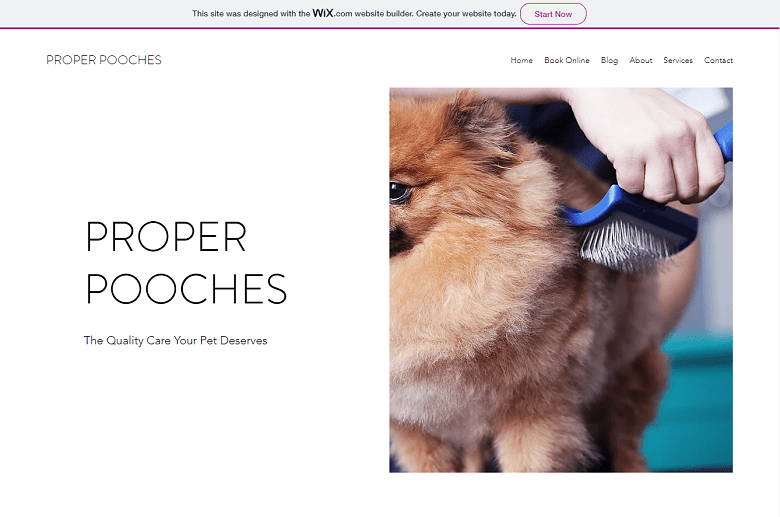
2. SITE123:シンプルさを重視したサイトビルダー
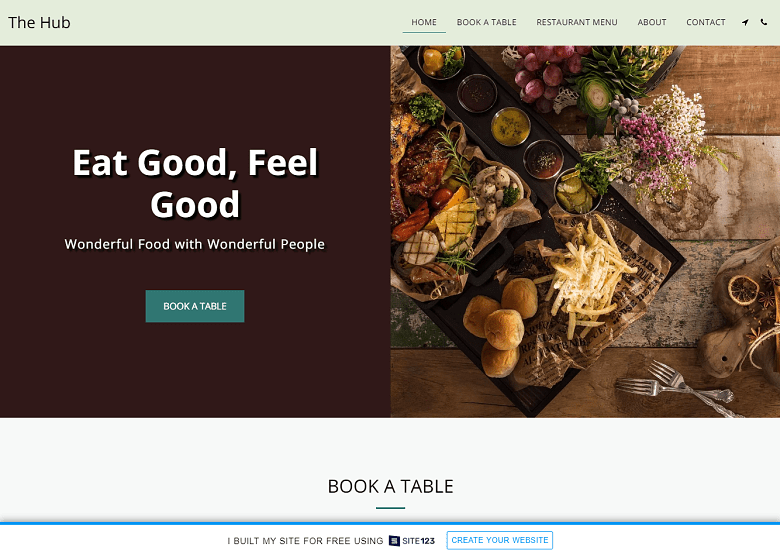
3. WordPress.com:無料プランはブログにおすすめ
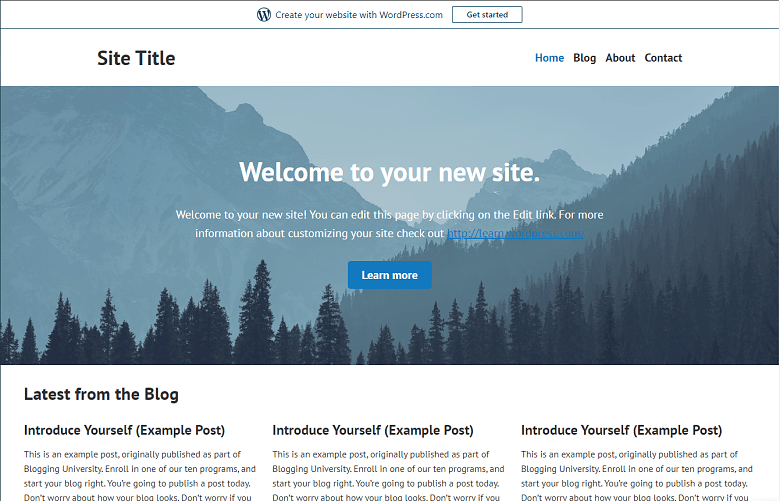
4. GoDaddy:スモールビジネスにおすすめ

5. Square Online:ECサイトにおすすめの無料ビルダー
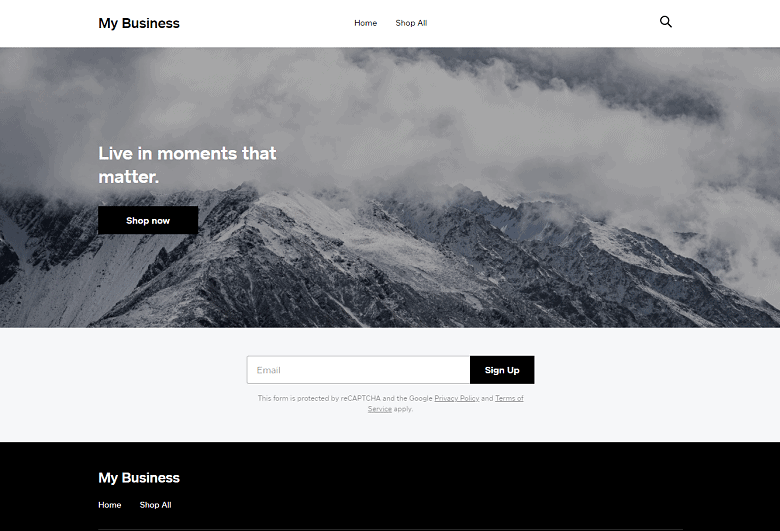
| Wix | SITE123 | WordPress.com | GoDaddy | Square Online | |
|---|---|---|---|---|---|
| 帯域 | 500 MB | 250 MB | 無制限 | 無制限 | 無制限 |
| ストレージ容量 | 500 MB | 250 MB | 3 GB | 無制限 | 無制限 |
| テンプレート | 900種類以上 | 180種類以上 | 110種類以上 | 25種類以上 | 1種類 |
| アプリ・アドオン・外部サービスとの連携 | ✔ | ✘ | ✘ | ✘ | ✔ |
| 予約 | ✔ | ✔ | ✘ | ✔ | ✔ |
| eコマース機能 | ✔ | ✘ | ✘ | 少数 | ✔ |
| 日本語に対応 | ✔ | ✔ | ✔ | ✔ | ✔ |
費用:月額4~150ドル
ニーズによっては無料プランで充分ですが、本格的なホームページを作成するには有料プランが必要です。
カスタムドメインを使用できるだけでも、有料プランを選ぶ価値があります。「9d95jd8d03hg.mywebsite.com」のように、サイトビルダーのサブドメインが入ったURLではブランドイメージが損なわれてしまいますね。
また、「無料サイトを作成しましょう」というサイトビルダーの広告が表示されてしまっては、自分の存在を最大限にアピールできません。有料のサイトビルダーと言っても、プロのWebデザイナーに依頼するより格安です。機能的で美しいサイトを作成できるのですから、少しお金がかかっても有料のホームページ作成ソフトにお金を投じる価値はあるでしょう。
有料のサイトビルダーでホームページを作成したい場合、費用は次のようになります。
| 項目 | 費用 |
|---|---|
| サブスクリプション | 月額3ドル~30ドル |
| サイトのドメイン | 年間0ドル~15ドル(1年目はプランに含まれていることが多いです) |
| レンタルサーバー | 0ドル(プランに含まれています) |
| SSL証明書 | 0ドル(プランに含まれています) |
| テンプレート・テーマ | 0ドル(プランにテンプレートが多数含まれています) |
| 拡張機能・プラグイン | 月額0ドル~100ドル以上 |
| カスタムメールアドレス | 月額1ドル~15ドル |
| 合計 | 月額4ドル~150ドル |
1. Wix:自由に編集でき、コストパフォーマンスが最高
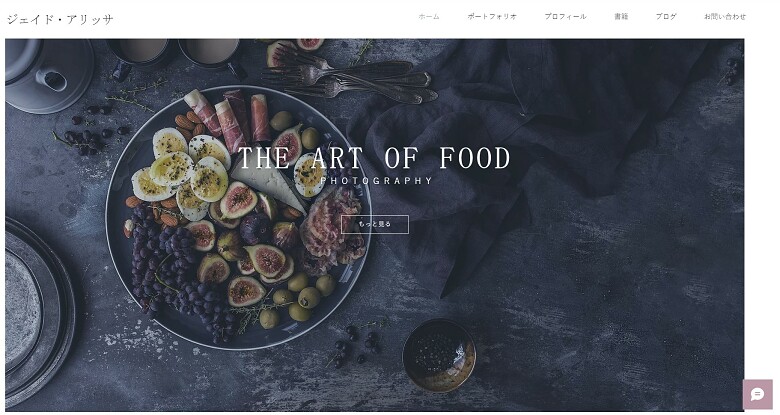
2. Squarespace:画像が多いサイトにおすすめ
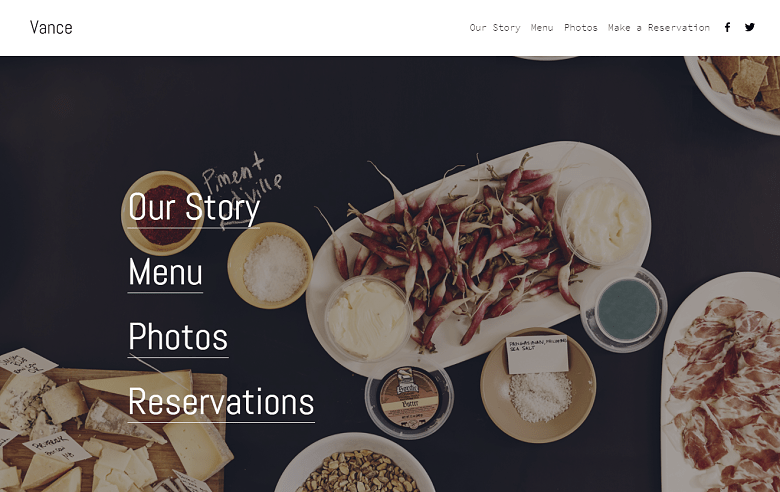
3. SITE123:素早く簡単にサイトを作成するのにおすすめ

4. GoDaddy:ビジネスツールが最高
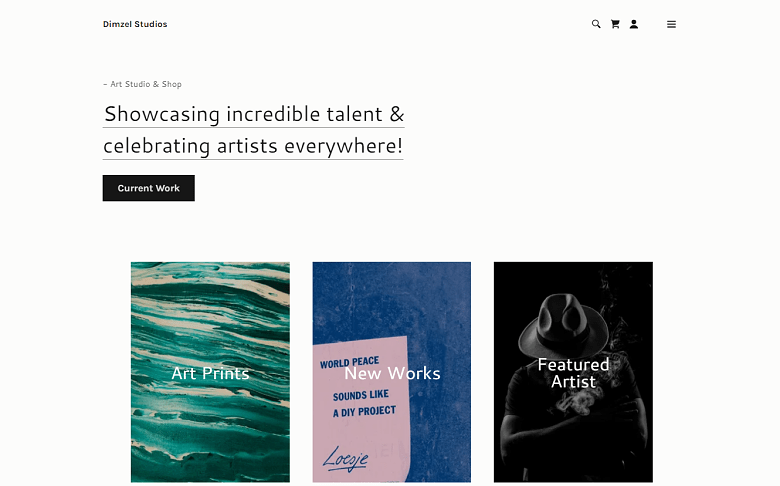
5. Hostinger Website Builder:シンプルなサイトを格安で作成するのにおすすめ

今ならHostinger Website Builderが月額わずか$2.69!
チェックアウトでコードを入力し、特別割引をゲットしましょう。期間限定です!
78 のユーザーがこのクーポンを利用しました
今ならHostinger Website Builderが月額わずか$2.69!
こちらのコードをHostinger Website Builderでコピー&ペーストしてご利用ください
WEBSITEPLANET10
6. WordPress.com:拡張性が最高のサイトビルダー
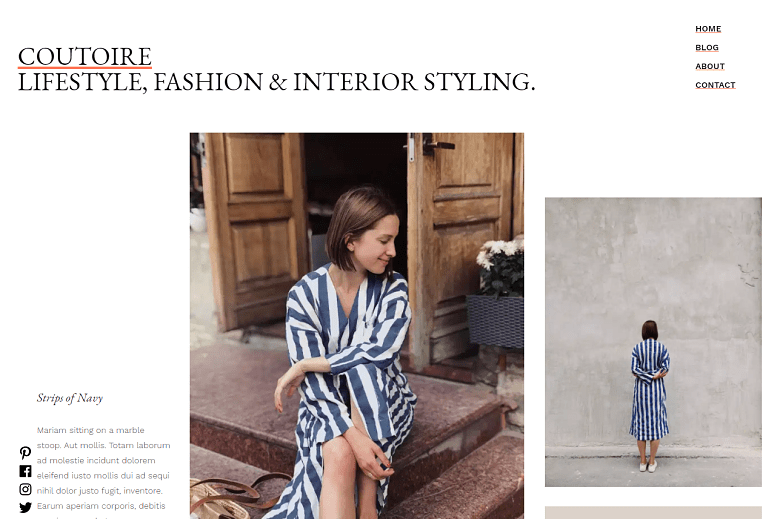
7. Square Online:小規模なECサイトにおすすめ
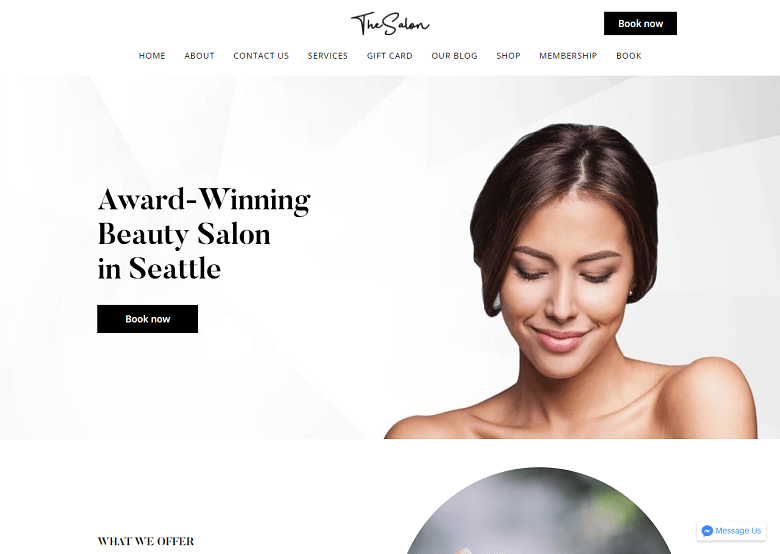
8. Shopify:売れているネットショップに最適
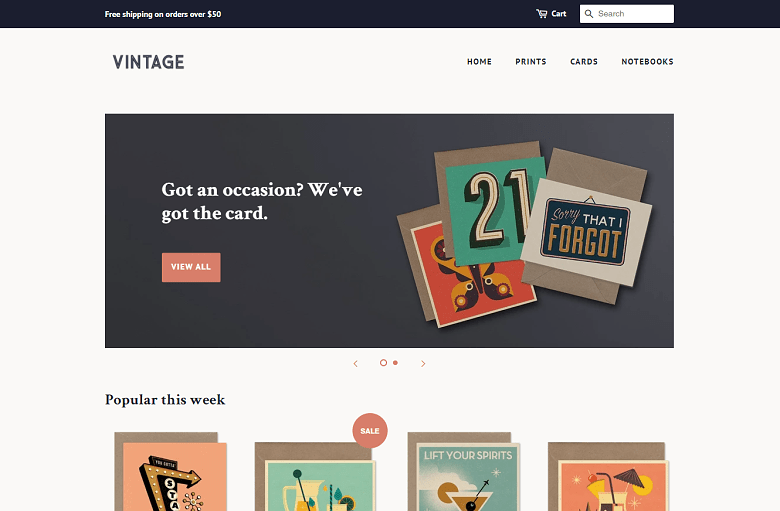
| Wix コンボプラン | Squarespace パーソナルプラン | SITE123 プレミアムプラン | GoDaddy ベーシックプラン | Hostinger Website Builder Unleashedプラン | WordPress.com パーソナルプラン | Square Online プロフェッショナルプラン | Shopify ベーシックプラン | |
|---|---|---|---|---|---|---|---|---|
| サブスクリプション料金 | $17.00 | $16.00 | $12.80 | $9.99 | $2.99 | $45.00 | $12.00 | $29.00 |
| ドメイン名 | 1年間無料 | 1年間無料 | 1年間無料 | ✘ | 1年間無料 | 1年間無料 | 1年間無料 | ✘ |
| テンプレート | 無料 | 無料 | 無料 | 無料 | 無料 | 無料・有料 | 無料 | 無料・有料 |
| 帯域 | 2GB | 無制限 | 5GB | 無制限 | 無制限 | 無制限 | 無制限 | 無制限 |
| ストレージ容量 | 3GB | 無制限 | 10GB | 無制限 | 無制限 | 3GB | 無制限 | 無制限 |
| SSL証明書 | ✔ | ✔ | ✔ | ✔ | ✔ | ✔ | ✔ | ✔ |
| アプリ・アドオン・外部サービスとの連携 | ✔ | Squarespace拡張機能 | ✔ | ✔ | 少数 | ✘ | ✔ | |
| カスタムメールアドレス | ✘ | ✘ | ✘ | ✘ | ✘ | ✘ | ✘ | ✔ |
| eコマース機能 | ✘ | ✘ | ✘ | ✘ | ✘ | ✘ | ✔ | ✔ |
| 手数料 | – | – | – | – | – | – | 2.9% + 0.30ドル | 2.2% + 0.30ドル |
| 日本語で利用可能 | ✔ | ✘ | ✔ | ✔ | ✘ | ✔ | ✔ | ✔ |
方法その3:レンタルサーバーを用意し、WordPress.orgを活用する
費用:月額3~185ドル
ホームページを作成する方法はウェブサイトビルダーだけではありません。人気のCMS(コンテンツ管理システム)である「WordPress.org」を活用すれば、かなり低価格でホームページを開設できます。
インターネット上の40%のサイトがWordPressを使用して作られていることをご存じですか? WordPress.orgは圧倒的に自由度が高いため、サイトのほとんどの部分を自在に編集できるのです。例えば、小規模なポートフォリオページを作ったり、新しいソーシャルネットワークサイトを構築したりできます。
ただし、WordPress.orgは無料ですが、レンタルサーバーはお金がかかります。サイトを保存しておくウェブサーバーのレンタル料金を考慮する必要があるのです。サイトが大規模であるほど容量も大きくなり、コストがかかってしまいます。
アドバイス:当サイトのプロがレンタルサーバーの費用について詳しく検証しました。WordPress.orgでホームページを作成する予定の方は、2025年におすすめの安いレンタルサーバーをご覧ください。
ドメイン名の取得やSSL証明書、サイトに機能を追加したい場合は有料プラグインの費用も検討しましょう。
有料テーマを使用したい方もいらっしゃると思います。WordPressは使い方を習得するのに時間がかかるため、初心者は有料テーマを購入した方が効率良くホームページを作成できるはずです。
レンタルサーバーを利用し、WordPress.orgでホームページを作成する場合、費用の内訳は以下のようになります。
| 項目 | 費用 |
|---|---|
| サブスクリプション料金 | 0ドル |
| サイトのドメイン | 年間9~15ドル |
| レンタルサーバー | 月額1.50~70ドル |
| SSL証明書 | 年間0ドル~200ドル(レンタルサーバーのプランに含まれていることが多いです) |
| サイトのテンプレート・テーマ | 0ドル~250ドル以上(1回限りの費用) |
| プラグイン | 月額0ドル~100ドル以上 |
| カスタムメールアドレス | 月額1ドル~15ドル |
| 合計 | 月額3ドル~185ドル(1回限りの費用として0ドル~250ドルが加算されます) |
1回限りの費用:100ドル~1,750ドル(月額0ドル~200ドルが加算されます)
「Webデザイナーに依頼するのは高そう」と思うかもしれません。もちろん、高額の料金を請求するWebデザイナーもいますが、安くオリジナルサイトを作ってもらう方法はいくつかあります。
「ホームページを作成したいけど、どこから始めればいいか分からない…」とお困りの方は、Fiverrなどのアウトソーシングサイトをご検討ください。優れたWebデザイナーが格安でサービスを提供しています。
Fiverrのフリーランサーの多くはWordPressサイトを作成でき、他のサイトビルダーに対応しているフリーランサーも増えてきています。サイトを公開した後もアップデートやメンテナンスは簡単です。
まず、やや高めのフリーランサーからご紹介しましょう。Sociolus は、レスポンシブデザインでSEOにも強いオリジナルサイトを作成してくれます。950ドルで割高ですが、6日間でサイトが完成します。Sociolusは100件以上の5つ星評価を獲得しており、Fiverrでレベル2のセラーとしてサービスを提供しています。Fiverrにも認証されている優秀なフリーランサーです。また、追加料金を支払えば、ページの追加(10ページまで)、プラグインの導入(10個まで)、eコマース機能の追加なども可能となります。
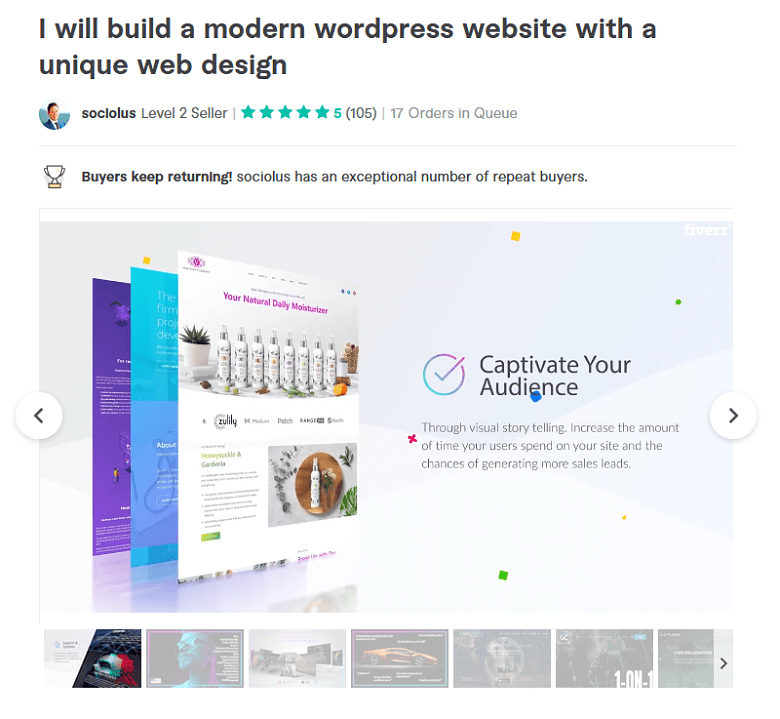
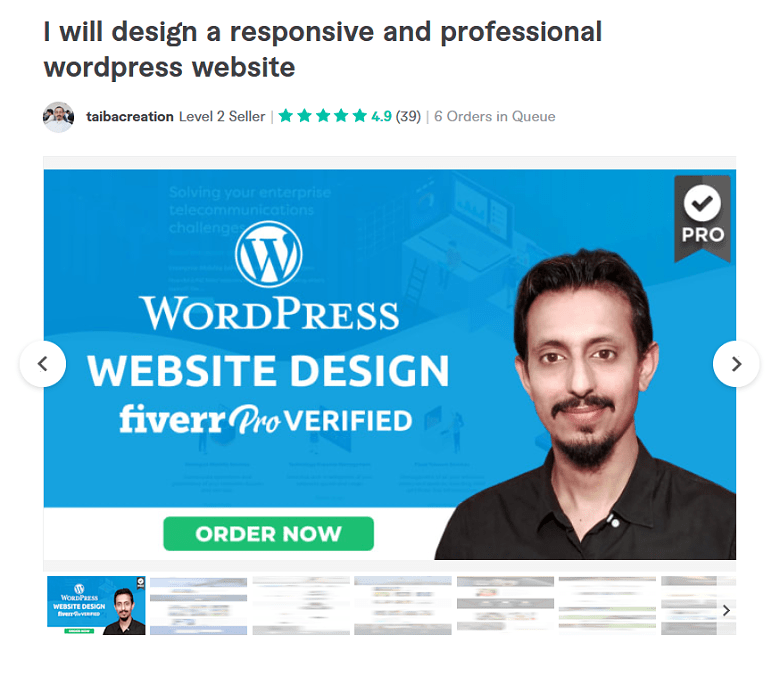
| 項目 | 費用 |
|---|---|
| Webデザイナー | 100ドル~1,500ドル(1回限りの費用) |
| サブスクリプション(サイトビルダーの場合) | 月額0~30ドル |
| サイトのドメイン | 年間9~15ドル |
| レンタルサーバー(WordPress.orgの場合) | 月額1.50~70ドル |
| SSL証明書 | 年間0ドル~200ドル(レンタルサーバーまたはサイトビルダーのプランに無料で含まれていることが多いです) |
| サイトのテンプレート・テーマ | 0ドル~250ドル以上(1回限りの費用) |
| プラグイン | 月額0ドル~100ドル以上 |
| カスタムメールアドレス | 月額1ドル~15ドル |
| 合計 | 月額3ドル~200ドル(1回限りの費用として、0ドル~1,750ドルが加算されます) |
予算に合わせて選ぶのがポイント
予算とニーズに合った方法でホームページを作成しましょう。 一番簡単なのはサイトビルダーで、完全無料でホームページを作成する唯一の方法でもあります。一方、WordPress.orgは少し手間がかかりますが、自由度と拡張性が高いのがメリットです。Hostinger など、手頃なレンタルサーバーを利用すれば、格安でサイトを公開できます。 完全に無料でサイトを公開したい場合、Wixの無料プランがおすすめ です。Wixの無料プランは他社より機能が充実しているため、体験してから有料プランに加入するか検討すると良いでしょう。 カスタムドメインを使用したい方がほとんどだと思いますが、そうなるとお金がかかります。無料ドメイン付きの格安レンタルサーバーもありますが、できるだけ簡単にサイトを公開したい場合は、Hostinger Website Builder がおすすめです。比較的シンプルなサイトにおすすめの安いプランがたくさんあります。 Hostinger Website Builderより多機能のサイトビルダーを利用したい方は、Wixのコンボプラン または Squarespaceのパーソナルプラン が良いでしょう。どちらも多数のアドオンがあり、機能的なサイトが完成します。 ネットで商品を販売したい方は、WordPress.orgを利用し、レンタルサーバーのプランに加入するのが一番経済的です。ただし、いくらか専門知識が必要となります。 ネットで商品を簡単に販売したい方は、Square Online は商品数が少ないネットショップの作成にピッタリです。大規模なECサイトを開設したい場合、Shopify はネットショップ向け機能が最も充実しています。 最後に、Fiverrのフリーランサーに依頼 して、eコマース機能があるサイトをデザインしてもらうこともできます。収入を得るためにサイトを作成するのであれば、この方法が最も合理的でしょう。サイトでお金を稼ぐ予定がない場合は、Fiverrのフリーランサーにお金をつぎ込む価値はないと思います。 では、この記事でご紹介した有料サービスを表にまとめてみましょう。| 有料ウェブサイトビルダー | WordPress向けレンタルサーバー | プロのWebデザイナー | |
|---|---|---|---|
| ホームページのデザイン | 0ドル | 0ドル | 100ドル~1,500ドル(1回限りの費用) |
| サブスクリプション料金 | 月額3ドル~30ドル | 0ドル | (サイトビルダーの場合)月額0ドル~30ドル |
| サイトのドメイン | 年間9~15ドル | 年間9~15ドル | |
| レンタルサーバー | 0ドル | 月額1.50~70ドル | (WordPress.orgの場合)月額1.50ドル~70ドル |
| SSL証明書 | 0ドル | 年間0ドル~200ドル(レンタルサーバーのプランに無料で含まれていることが多いです) | 年間0ドル~200ドル(レンタルサーバーまたはサイトビルダーのプランに無料で含まれていることが多いです) |
| サイトのテンプレート・テーマ | 0ドル~250ドル以上(1回限りの費用) | 0ドル~250ドル以上(1回限りの費用) | 0ドル~250ドル以上(1回限りの費用) |
| プラグイン | 月額0ドル~100ドル以上 | 月額0ドル~100ドル以上 | 月額0ドル~100ドル以上 |
| カスタムメールアドレス | 月額1ドル~15ドル | 月額1ドル~15ドル | 月額1ドル~15ドル |
| 合計 | 月額4ドル~150ドル 1回限りの費用は0ドル~250ドル以上 | 月額3~185ドル 1回限りの費用は0ドル~250ドル以上 | 月額3~200ドル 1回限りの費用は100~1,750ドル |
よくある質問
スモールビジネス向けのサイトを作成する費用はどれくらいですか?
サイトビルダーを利用するか、レンタルサーバーを用意してWordPress.orgで作成するか、Webデザイナーに依頼するか、どのような機能が必要かなどによります。基本的なサイトの場合、サイトビルダーは月額3ドル~30ドル、レンタルサーバーは月額1ドル~70ドルとなります(レンタルサーバーの費用について詳しくはこちらの完全ガイドをご覧ください)。無料でホームページを作成できますか?
できます!Wix や SITE123、WordPress.com などのサイトビルダーの無料プランでも本格サイトを作成することは可能です。ただし、無料プランには制約があることに注意しましょう。カスタムドメインは使用できませんし、サイトにはビルダーの広告が表示されます。また、商品を売れないことがほとんどです(Square Online は例外です)。 そのため、有料プランにアップグレードするユーザーが多いようです。有料プランはそれほど高くありませんし、こちらのクーポンページ をご利用いただくとさらにお得になります。Wixでホームページを作成するのは高価格ですか?
Wixの無料プランは他社よりかなり充実しているため、本格的なサイトを無料で作成するのにおすすめです。また、Wixの有料プランの価格は他社と同程度(月額 $17.00 から)で、機能もかなり充実しています(詳しくは Wixの完全レビュー 完全に無料でサイトを公開したい場合をご覧ください)。 ただし、定額制の有料アプリを導入すると高くなります。eコマース機能が必要なら、高価格なプランにアップグレードする必要がありますが、これはWixに限ったことではありません。価格など様々な観点で人気のサイトビルダーを比べたい場合は、2025年におすすめのサイトビルダーをご覧ください。




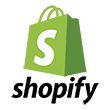

![焼き菓子をオンラインで販売する方法:2025 年]完全ガイド](https://dt2sdf0db8zob.cloudfront.net/wp-content/uploads/2024/07/How-To-Sell-Cookies-Online-850x444.png)
![焼き菓子をオンラインで販売する方法:2025 年]完全ガイド](https://dt2sdf0db8zob.cloudfront.net/wp-content/uploads/2023/12/Kamso_Oguejiofor-150x150.png)




![Shopifyでドロップシッピング始める方法│初心者ガイド[2025]年](https://dt2sdf0db8zob.cloudfront.net/wp-content/uploads/2023/07/How-to-Dropship-on-Shopify-850x446.jpg)
![Shopifyでドロップシッピング始める方法│初心者ガイド[2025]年](https://dt2sdf0db8zob.cloudfront.net/wp-content/uploads/2021/08/Emma-Ayres-150x150.jpg)






![ネット販売で売上を伸ばす方法 [2025 年]](https://dt2sdf0db8zob.cloudfront.net/wp-content/uploads/2023/01/How-To-Sell-Products-Online-850x446.jpg)


